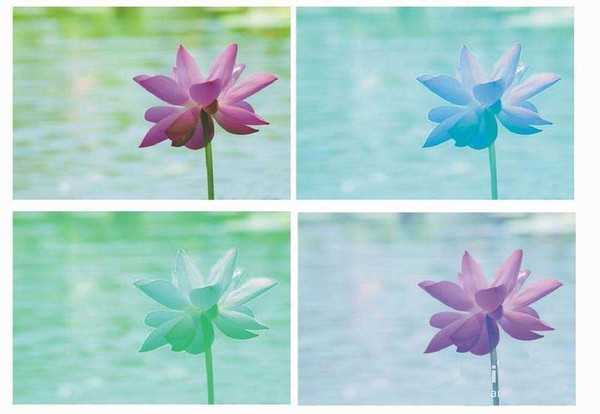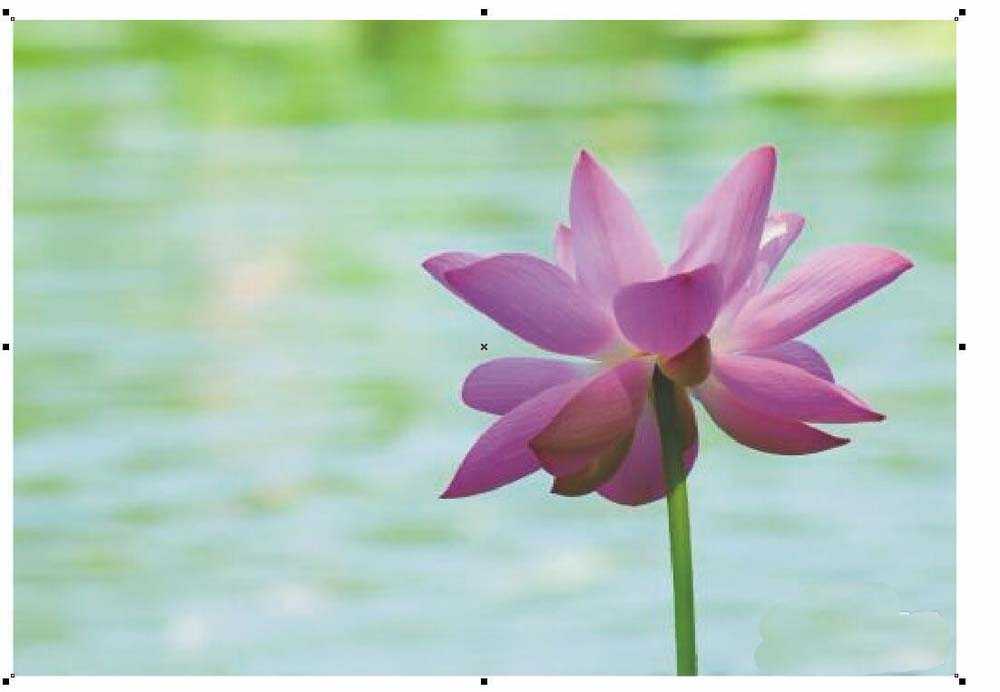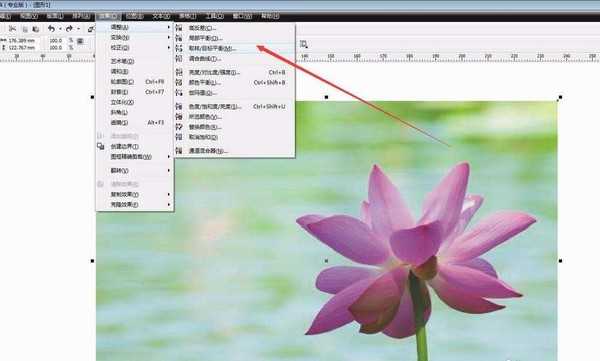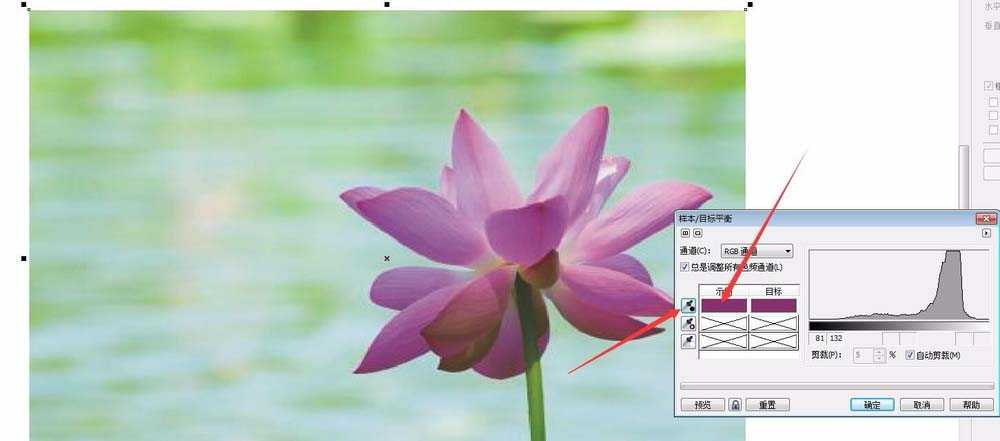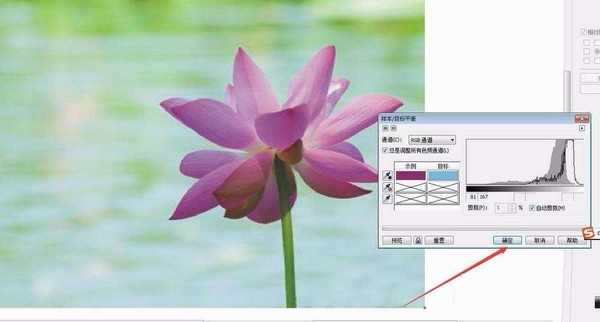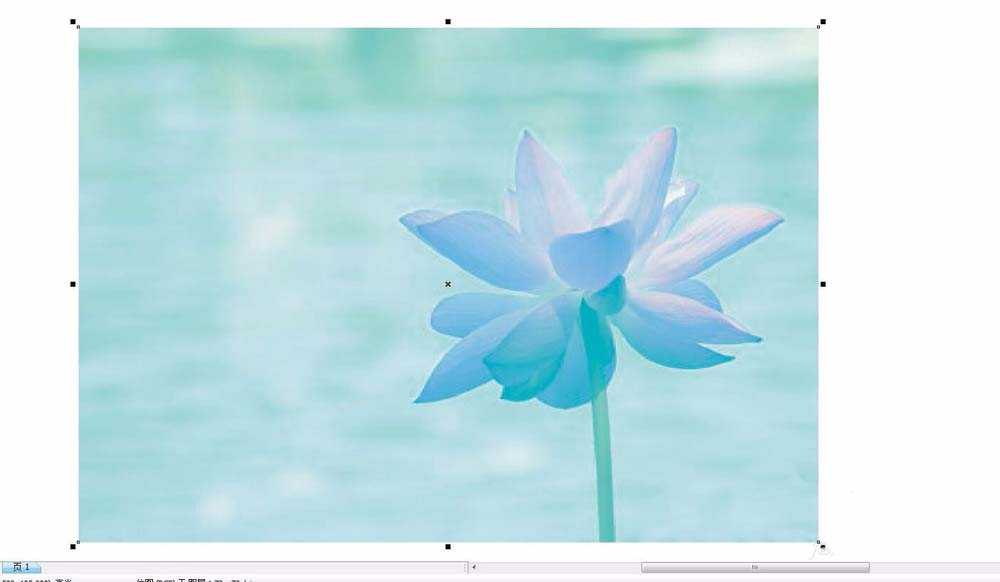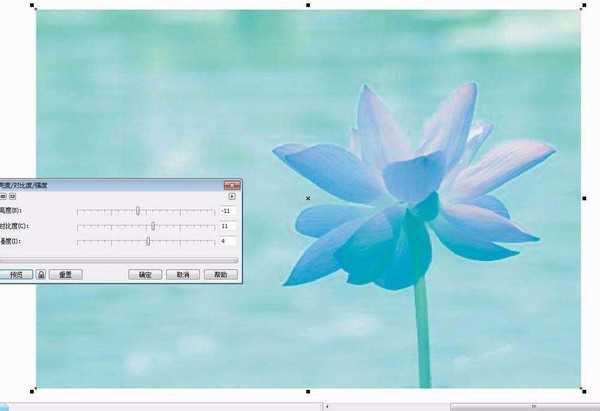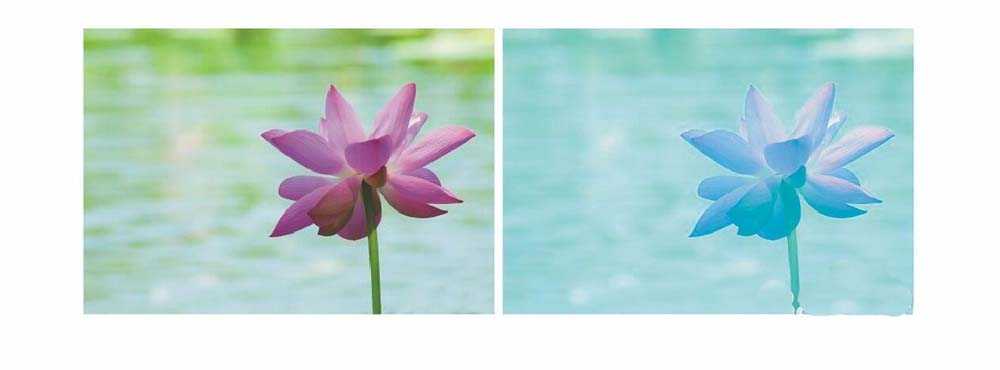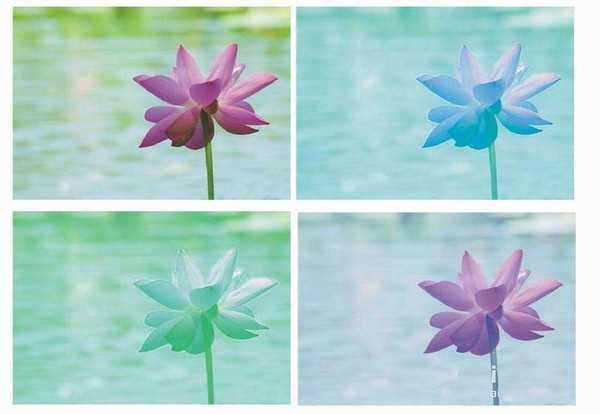站长资源平面设计
CDR图片怎么做滤镜效果? CDR改变图片颜色的教程
简介cdr中想要给图片制作滤镜效果,该怎么改变图片的颜色呢?想摸我门就来看看详细的教程。软件名称:CorelDRAW X8 64位 简体中文安装免费版(附序列号)软件大小:547.9MB更新时间:2016-11-23立即下载1、打开一张自己想要的图片2、选中,选择效果-调整-目标平衡3、选择左边的实例
cdr中想要给图片制作滤镜效果,该怎么改变图片的颜色呢?想摸我门就来看看详细的教程。
- 软件名称:
- CorelDRAW X8 64位 简体中文安装免费版(附序列号)
- 软件大小:
- 547.9MB
- 更新时间:
- 2016-11-23立即下载
1、打开一张自己想要的图片
2、选中,选择效果-调整-目标平衡
3、选择左边的实例颜色,用吸管吸取你想要改变颜色的区域,自动识别
4、然后选择目标
5、可以选择要替换的颜色
6、点击确定,如下图
7、调整亮度/保护度
8、这样颜色就替换好了,完全看不出明显的色块
9、可以根据自己的喜欢选择不同的颜色风格
cdr给图片改变效果的教程,希望大家喜欢,请继续关注。
相关推荐:
cdrx7怎么将图片置入线框?
cdr怎么给风景图片制作胶卷效果?
CDR中多张图片怎么快速统一图片大小?